ビジネス用語集の用語テンプレートを管理する方法
重要
新しい Microsoft Purview ポータルを使用しているお客様の場合、10 月 10 日に、この機能はポータルの現在の場所からData Catalog内に移動されます。 詳細については、 このドキュメントを参照してください。
Microsoft Purview を使用すると、データを強化するために重要な用語の用語集を作成できます。 Microsoft Purview データ カタログ用語集に追加される新しい用語はそれぞれ、用語のフィールドを決定する用語テンプレートに基づいています。 この記事では、用語集の用語に関連付けることができる用語テンプレートとカスタム属性を作成する方法について説明します。
用語テンプレートとカスタム属性を管理する
用語テンプレートを使用すると、カスタム属性を作成し、それらをグループ化し、用語の作成中にテンプレートを適用できます。 用語が作成されると、その用語に関連付けられているテンプレートを変更することはできません。
[ 用語集の用語 ] ページで、[ 用語テンプレートの管理] を選択します。
![用語集の用語 > [用語テンプレートの管理] ボタンのスクリーンショット。](media/how-to-manage-glossary-term-templates/manage-term-templates.png)
ページには、システム属性とカスタム属性の両方が表示されます。 [ カスタム ] タブを選択して、用語テンプレートを作成または編集します。
![用語集の用語 > の [用語テンプレートの管理] ページのスクリーンショット。](media/how-to-manage-glossary-term-templates/manage-term-custom.png)
[ + 新しい用語テンプレート] を 選択し、テンプレート名と説明を入力します。
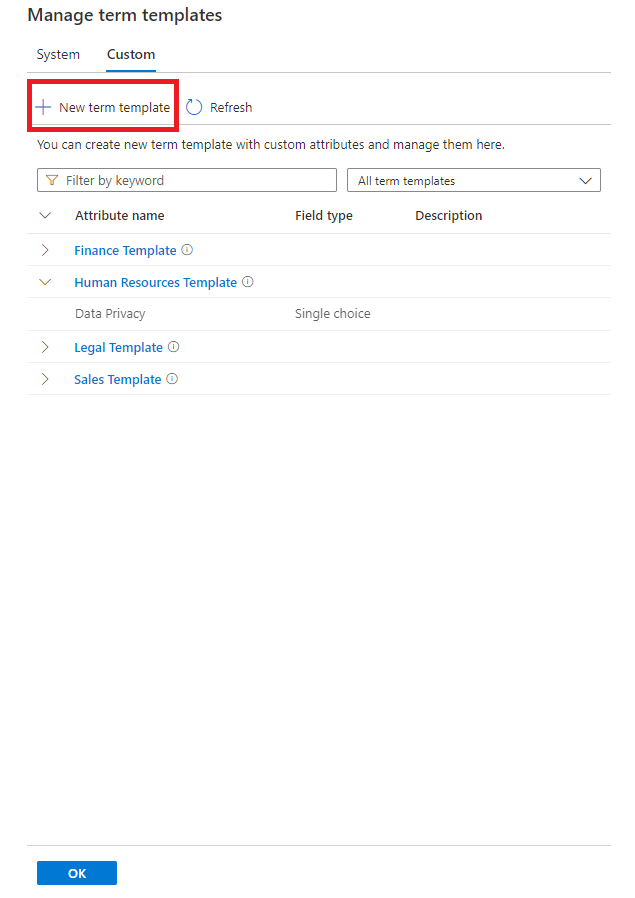
[ + 新しい属性 ] を選択して、用語テンプレートの新しいカスタム属性を作成します。 属性名、説明を入力します。 カスタム属性名は用語テンプレート内で一意である必要がありますが、テンプレート間で同じ名前を再利用できます。
[ テキスト]、[ 単一の選択肢]、[ 複数の選択肢]、または [日付] のいずれかのオプションの一覧からフィールドの種類を選択します。 テキスト フィールド型の既定値の文字列を指定することもできます。 属性は 、必要に応じてマークすることもできます。
![用語集の用語 > [新しい属性] ページのスクリーンショット。](media/how-to-manage-glossary-term-templates/new-attribute.png)
すべてのカスタム属性が作成されたら、[ プレビュー ] を選択して、カスタム属性のシーケンスを配置します。 目的のシーケンスでカスタム属性をドラッグ アンド ドロップできます。
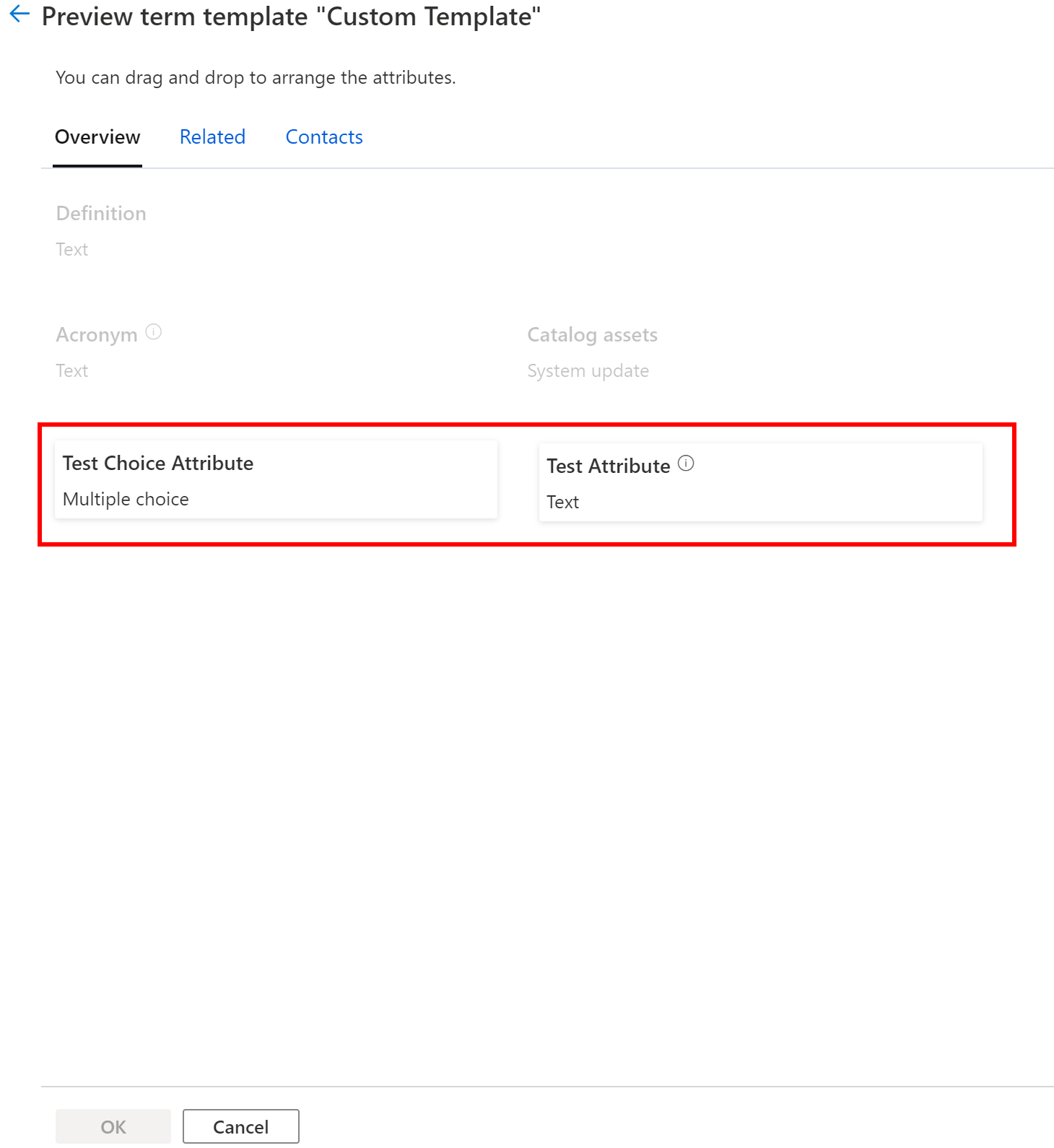
すべてのカスタム属性を定義したら、[ 作成 ] を選択して、カスタム属性を持つ用語テンプレートを作成します。
![用語集 > 用語の [新しい用語テンプレート - 作成] ボタンのスクリーンショット。](media/how-to-manage-glossary-term-templates/create-term-template.png)
[期限切れとしてマークする] をオンにすると、既存のカスタム属性を 期限切れとしてマークできます。 有効期限が切れると、属性を再アクティブ化できません。 有効期限が切れた属性は、既存の用語では灰色で表示されます。 この用語テンプレートを使用して作成された将来の新しい用語には、期限切れとマークされた属性が表示されなくなります。
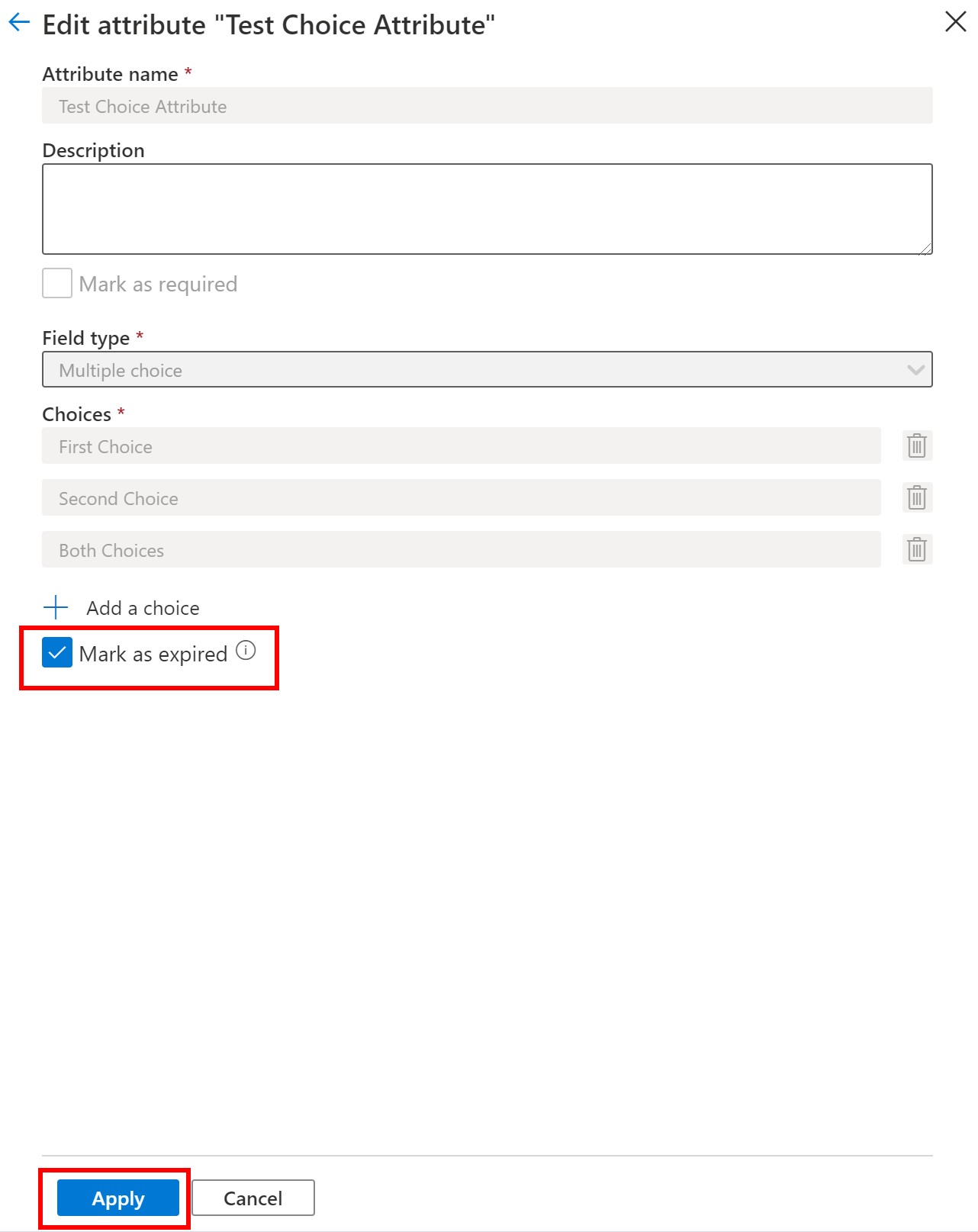
用語テンプレートを削除するには、テンプレートを開き、[ 削除] を選択します。 用語テンプレートが使用中の場合は、テンプレートが割り当てられている用語集の用語を削除するまで削除できません。
次の手順
詳細については、「 チュートリアル: 用語集の用語を作成してインポート する」に従います。
フィードバック
以下は間もなく提供いたします。2024 年を通じて、コンテンツのフィードバック メカニズムとして GitHub の issue を段階的に廃止し、新しいフィードバック システムに置き換えます。 詳細については、「https://aka.ms/ContentUserFeedback」を参照してください。
フィードバックの送信と表示